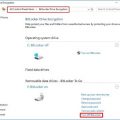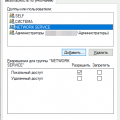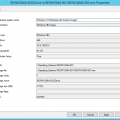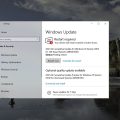Черный экран на Xbox One может стать причиной серьезного беспокойства для игроков, которые хотят насладиться игрой в полной мере. Этот неприятный инцидент может возникнуть по различным причинам, начиная от проблем с подключением к телевизору и заканчивая неисправностями в самой консоли. Но не отчаивайтесь, в этой статье мы рассмотрим четыре эффективных пути решения проблемы черного экрана на Xbox One.
Если вы столкнулись с черным экраном на Xbox One, первым шагом является проверка подключений. Убедитесь, что все кабели правильно подключены к консоли и телевизору. Попробуйте переподключить HDMI-кабель и убедитесь, что он надежно закреплен. Иногда проблема может быть вызвана неправильным или поврежденным кабелем.
Другой распространенной причиной черного экрана на Xbox One может быть обновление системного ПО. Убедитесь, что у вашей консоли установлена последняя версия программного обеспечения. Проверьте наличие доступных обновлений и загрузите их, если необходимо. Обновление ПО может исправить множество проблем, включая проблемы с экраном.
Если проверка подключений и обновление ПО не помогли, попробуйте перезагрузить вашу консоль. Для этого нажмите и удерживайте кнопку питания на консоли около 10 секунд, пока она не выключится полностью. Затем включите ее снова и проверьте, решена ли проблема с черным экраном.
Способы решить проблему черного экрана на Xbox One
Если вы столкнулись с черным экраном на Xbox One, вот четыре способа, которые могут помочь вам решить эту проблему:
- Перезагрузка Xbox One: Перезагрузите консоль, отключив ее и подождав несколько минут перед включением. Это может помочь устранить временные сбои.
- Проверьте подключения: Убедитесь, что все кабели подключены к консоли и телевизору правильно. Попробуйте также использовать другие порты HDMI.
- Обновите системное ПО: Установите все доступные обновления для Xbox One, так как они могут исправить известные ошибки, включая проблемы с отображением.
- Сброс консоли: Если проблема сохраняется, попробуйте сбросить консоль до заводских настроек. Помните, что это удалит все данные, поэтому предварительно сделайте резервную копию важной информации.
Первый метод: Перезагрузите консоль

Если у вас возник экран черного цвета на Xbox One, попробуйте сначала перезагрузить консоль. Для этого удерживайте кнопку питания на передней панели Xbox One в течение 10 секунд. После выключения консоли нажмите снова на эту кнопку для включения. Проверьте, отменился ли черный экран после перезагрузки.
Выключите питание и подождите несколько минут

Включите консоль обратно
После того как вы выполнили предыдущие шаги, попробуйте включить консоль обратно. Нажмите кнопку питания на Xbox One и держите её нажатой до тех пор, пока консоль не выключится полностью. После этого повторно нажмите кнопку питания, чтобы включить консоль. Проверьте, не появился ли экран загрузки или рабочий стол Xbox. Если проблема с черным экраном осталась, перейдите к следующему решению.
Второй метод: Проверьте подключения
Чтобы решить проблему с черным экраном на Xbox One, убедитесь, что все кабели правильно подключены к консоли и телевизору. Проверьте HDMI-кабель на дефекты и попробуйте использовать другой кабель для подключения. Убедитесь, что кабель плотно вставлен в порты и что нет разрывов или изломов. Попробуйте также перезапустить консоль и телевизор после проверки подключений.
Убедитесь, что все кабели подключены правильно
Первым делом, важно проверить правильность подключения кабелей. Убедитесь, что HDMI кабель надежно вставлен в порт на консоли и телевизоре. Также проверьте питание консоли и телевизора, убедившись, что они включены и подключены к розетке.
Если у вас есть внешние устройства, такие как аудиосистема или кабель Ethernet, убедитесь, что они также правильно подключены к консоли. Переподключение и проверка всех кабелей может помочь исправить проблему черного экрана на Xbox One.
Попробуйте использовать другой HDMI-порт на телевизоре
Если у вас возникла проблема с черным экраном на Xbox One, попробуйте подключить консоль к другому HDMI-порту на вашем телевизоре. Иногда проблема может быть вызвана неисправностью порта, и переключение на другой порт может помочь решить проблему. Убедитесь, что выбираете правильный порт на телевизоре для подключения Xbox One и проверьте кабель HDMI на предмет повреждений. После изменения порта перезапустите консоль и посмотрите, не появился ли изображение.
Третий метод: Обновите ПО консоли
Иногда проблема черного экрана на Xbox One может быть вызвана старой версией программного обеспечения консоли. Чтобы исправить это, попробуйте обновить ПО Xbox One до последней версии:
- Нажмите на кнопку Xbox на геймпаде, чтобы открыть меню.
- Выберите «Настройки» и прокрутите вниз до раздела «Система».
- Выберите «Обновление системы» и выполните обновление, если доступна новая версия ПО.
- После завершения обновления перезапустите консоль и проверьте, исправилась ли проблема.
Обновление ПО консоли может устранить множество проблем, включая черный экран, поэтому не забывайте регулярно проверять наличие обновлений.
Перейдите в настройки и проверьте наличие обновлений
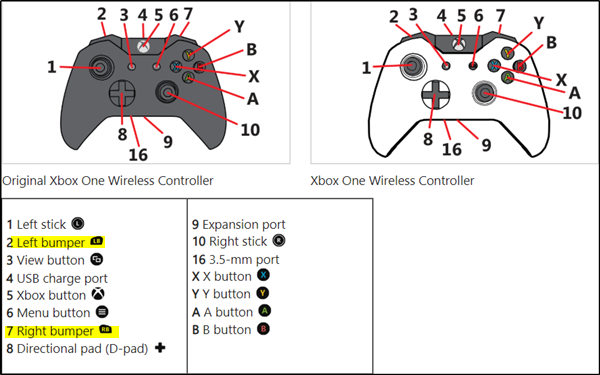
- Нажмите кнопку Xbox на геймпаде для открытия главного меню.
- Выберите «Настройки» с помощью кнопки «A».
- Перейдите в раздел «Система» и выберите «Обновление системы».
- Если доступно обновление, следуйте инструкциям на экране, чтобы установить его.
После обновления системы перезагрузите консоль и проверьте, устранился ли черный экран. Если проблема сохраняется, переходите к следующему шагу по устранению неполадок.